1、打开ps放入一张需要加灯光的路灯

2、Ctrl+shift+alt+N创建新图层,使用快捷键b选择画笔工具,样式选择揉边画笔
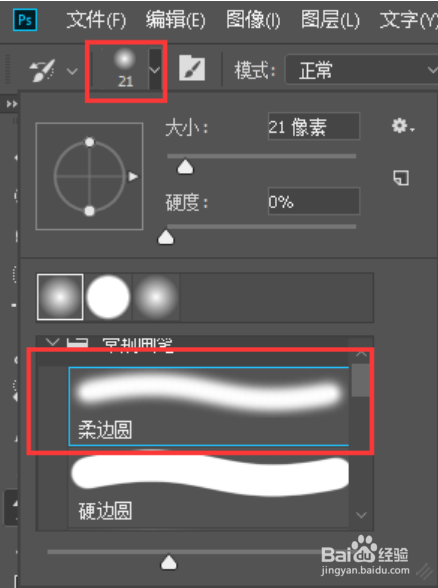
3、前景色调为橙色f9ad2a,在刚创建的新图层上面沿着灯内侧涂抹。并且把混合模式改为滤色,不透明调为77%
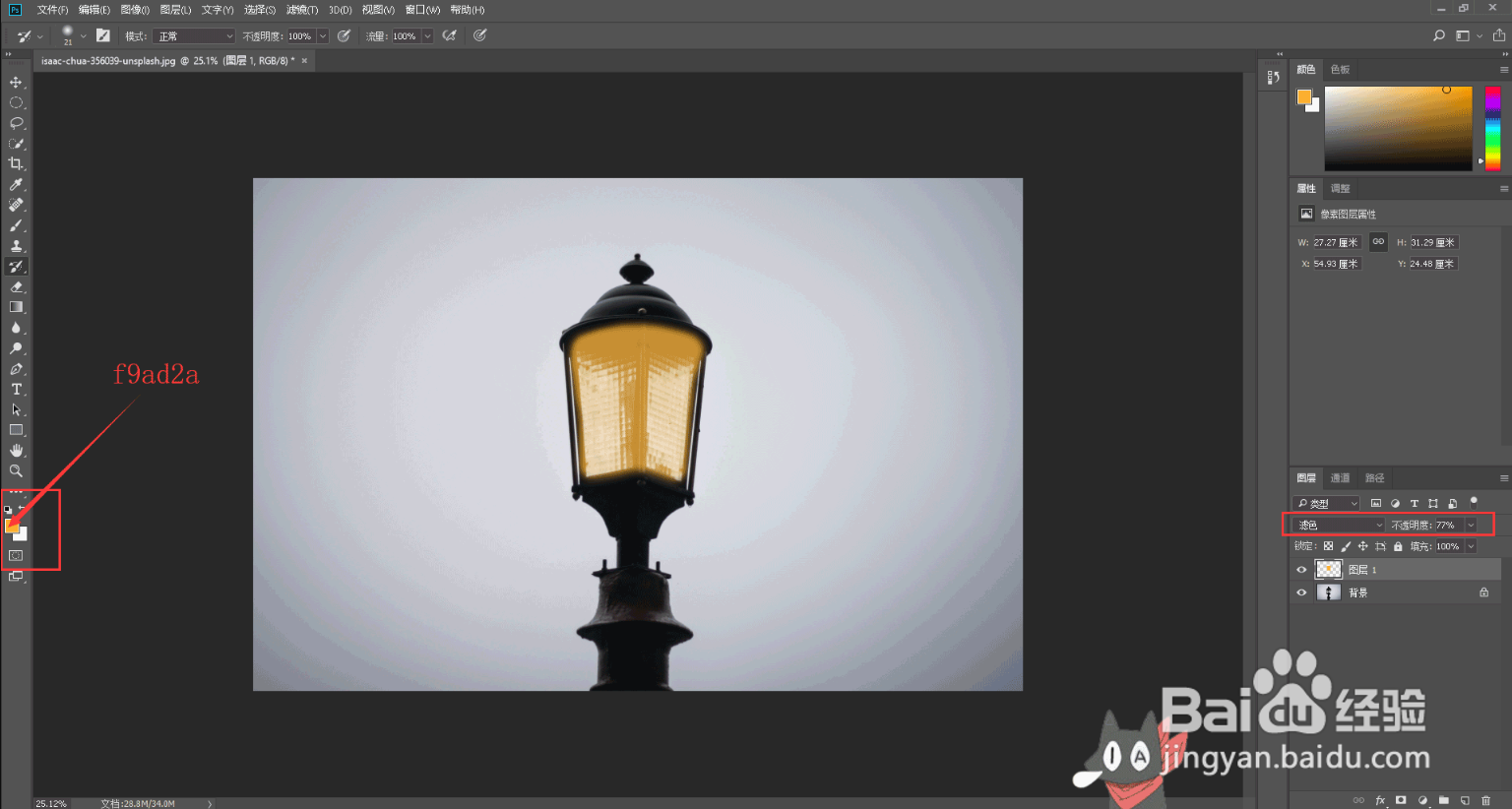
4、Ctrl+J复制图层1,把混合模式改为叠加,不透明调为25%
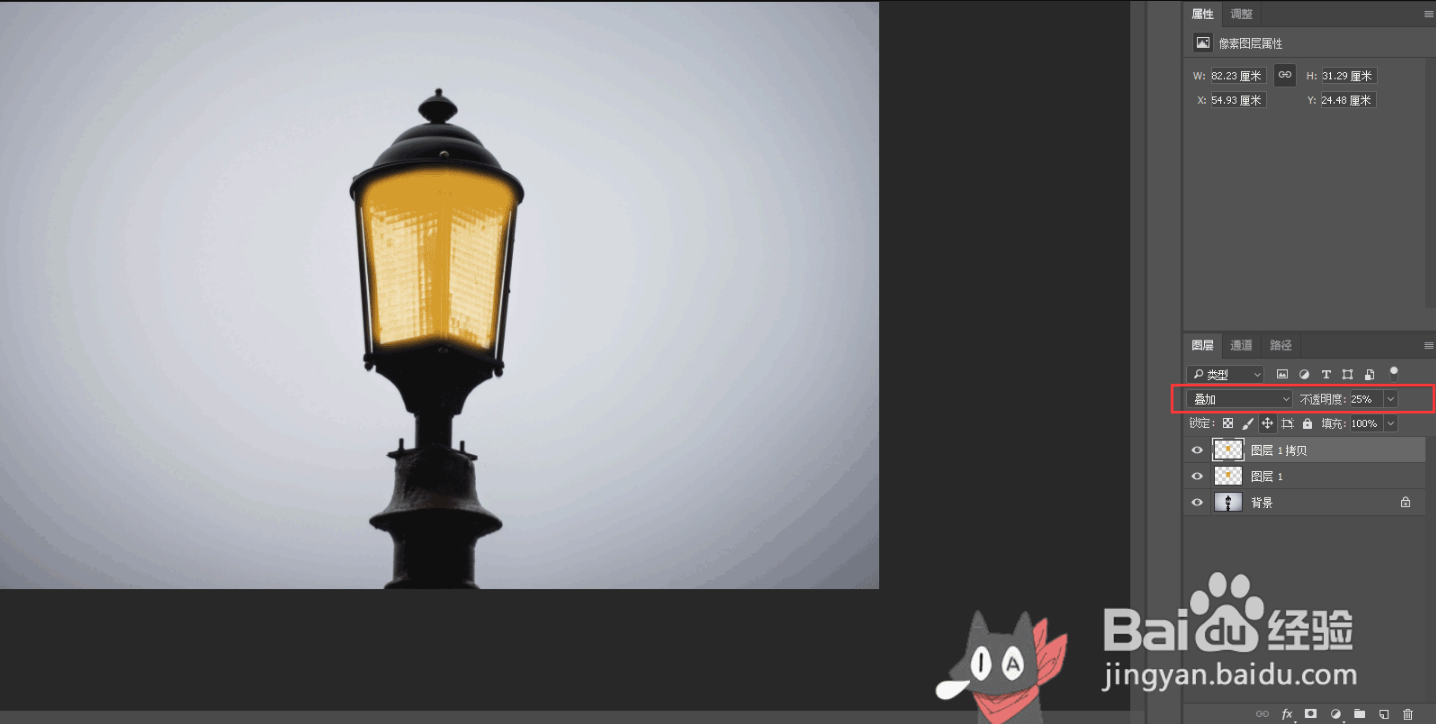
5、Ctrl+shift+alt+N创建新图层,使用椭圆选区工具在路灯上画圆,按一下D键把前景色调为默认黑色,alt+delete填充前景色
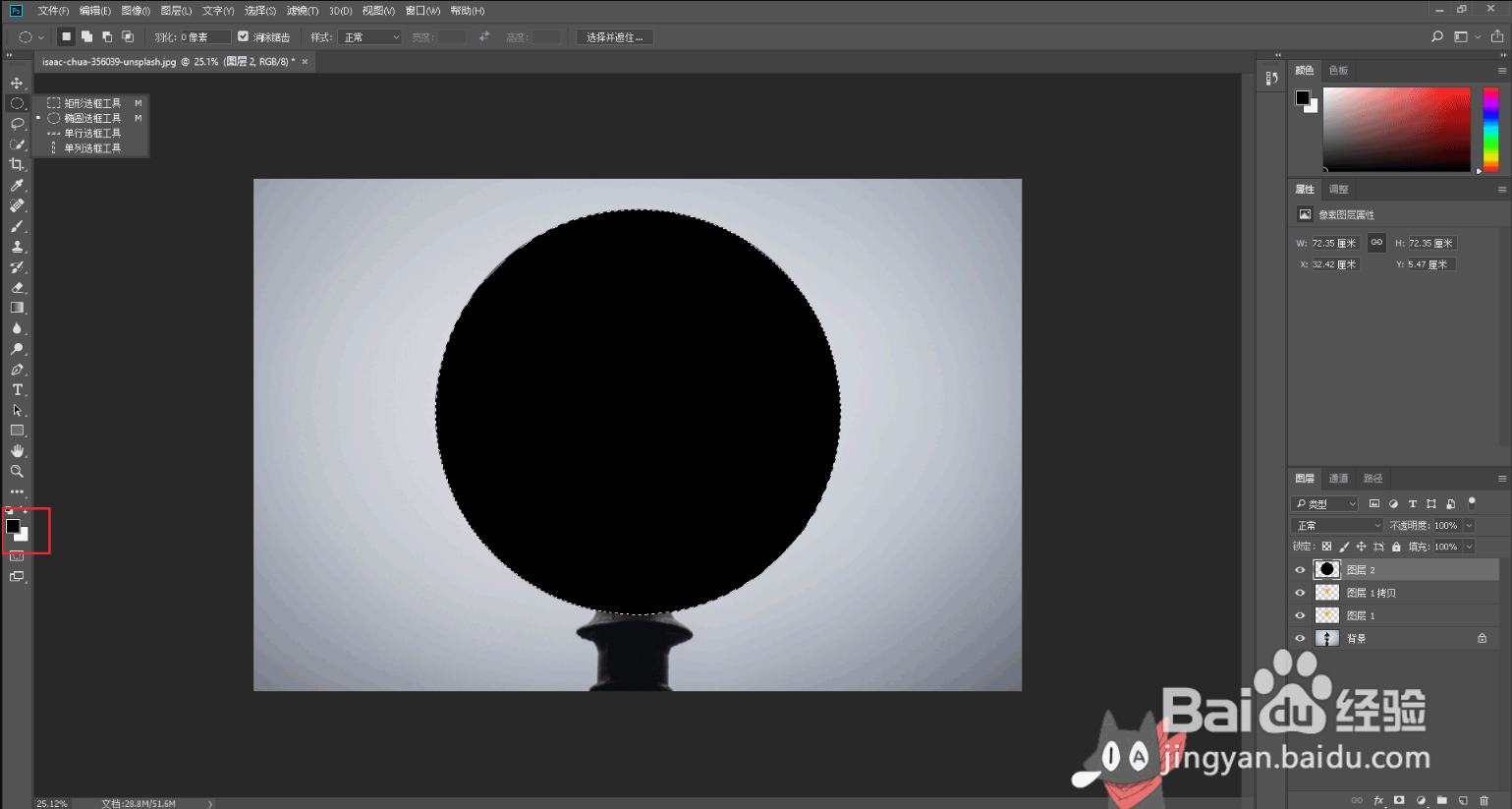
6、Ctrl+shift+alt+N创建新图层,使用椭圆选区工具在路灯上画圆,按一下D键把前景色调为默认黑色,alt+delete填充前景色
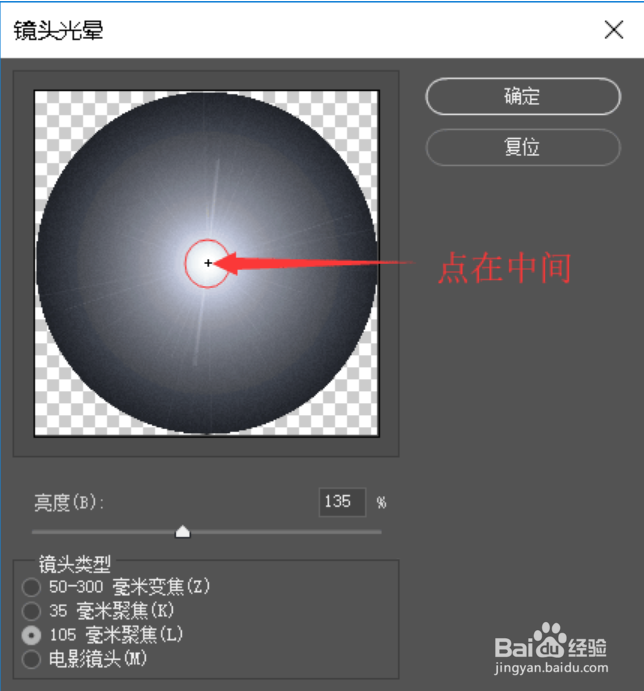
7、把图层混合模式改为滤色,不透明度调为89%,Ctrl+U调出色相/饱和度勾选着色
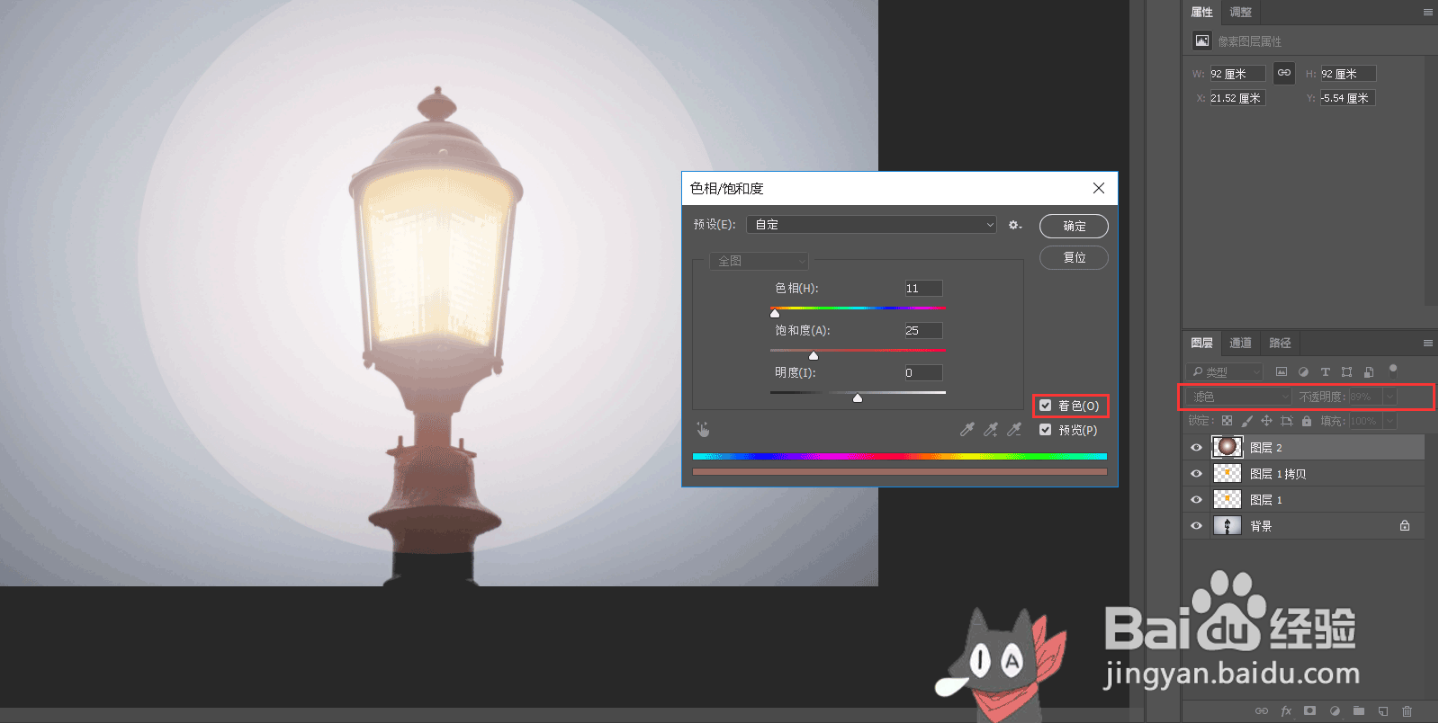
8、在图层下方找到半圆图标,打开色阶功能
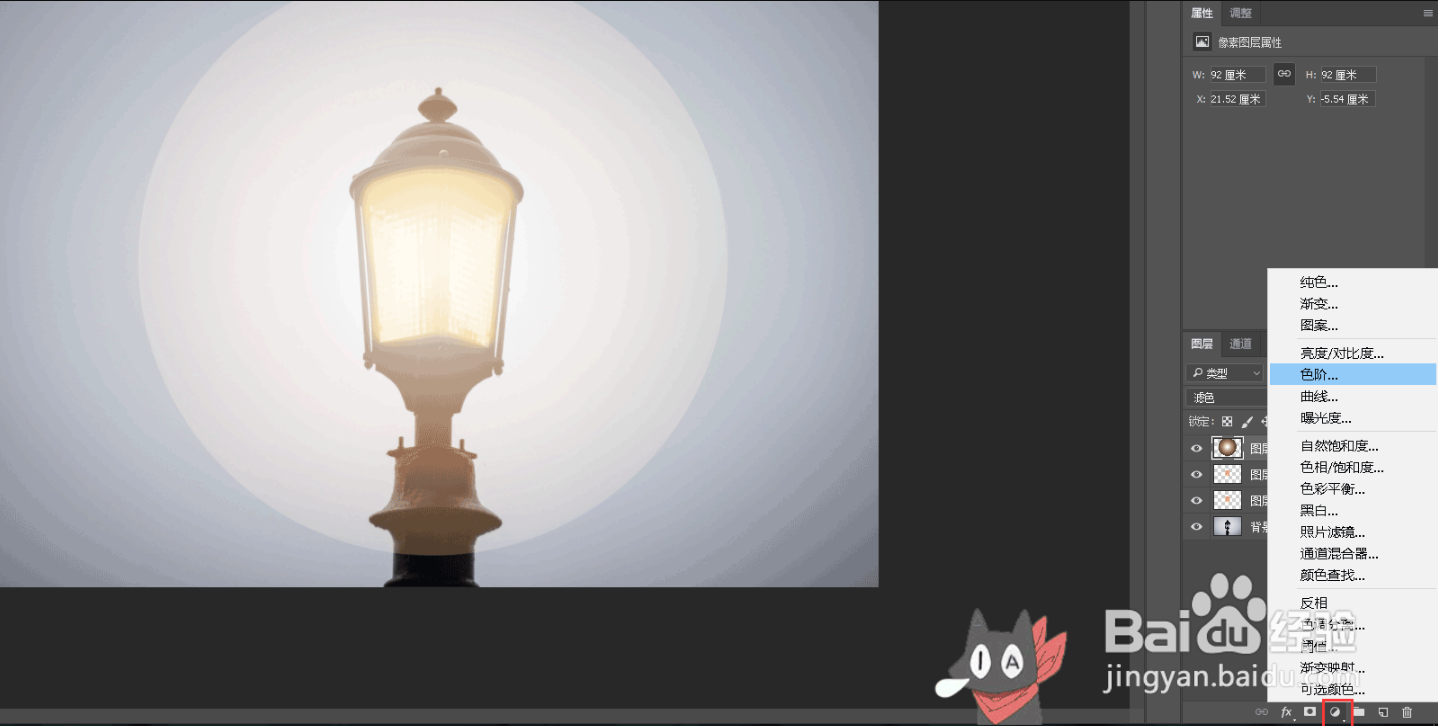
9、按照下图步骤把灯源硬边弄没
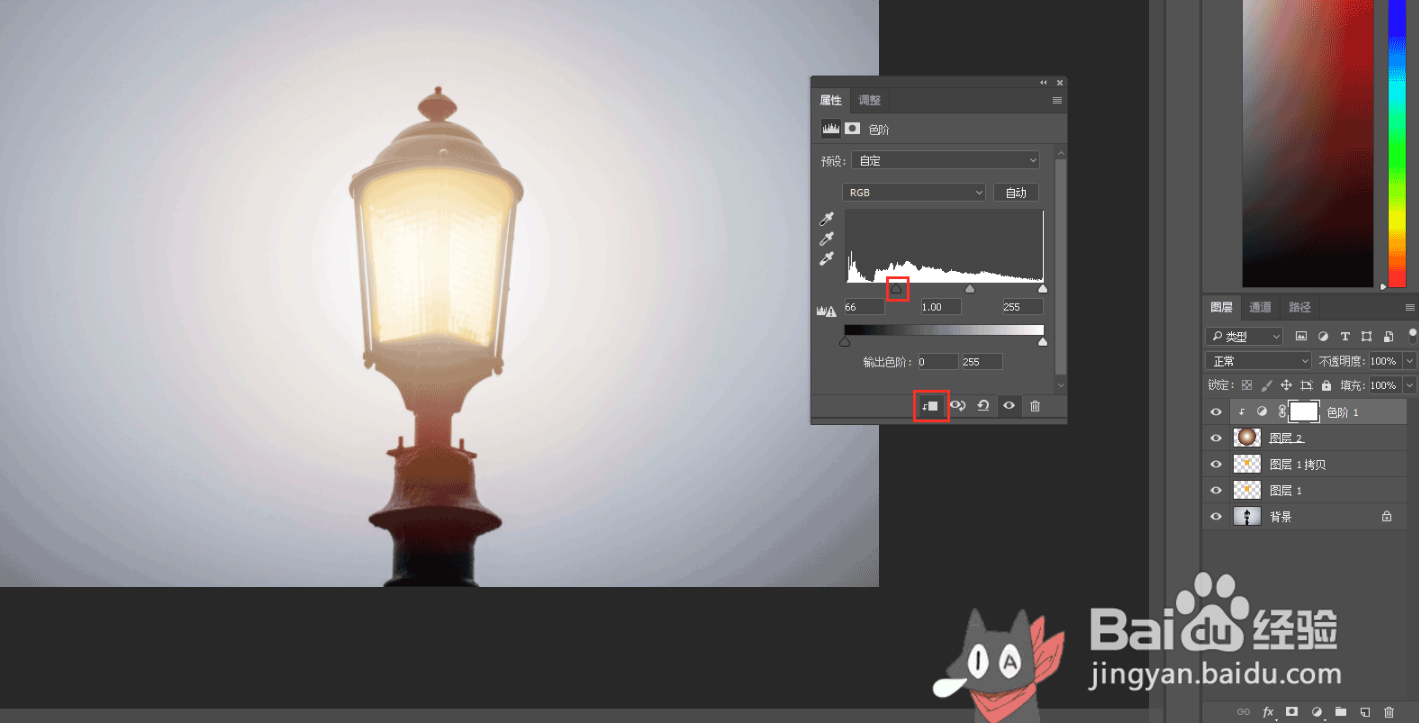
10、大功告成

